php小編柚子將向大家介紹如何在edge瀏覽器中快速進行網頁錄影。隨著網路的發展,網頁錄影成為了常用的功能,能夠幫助我們輕鬆地錄製和分享網頁上的內容。而edge瀏覽器作為一款功能強大的瀏覽器,也提供了方便的網頁錄影功能,讓我們快速捕捉並儲存網頁的動態。下面,讓我們一起來了解一下具體的操作步驟吧!
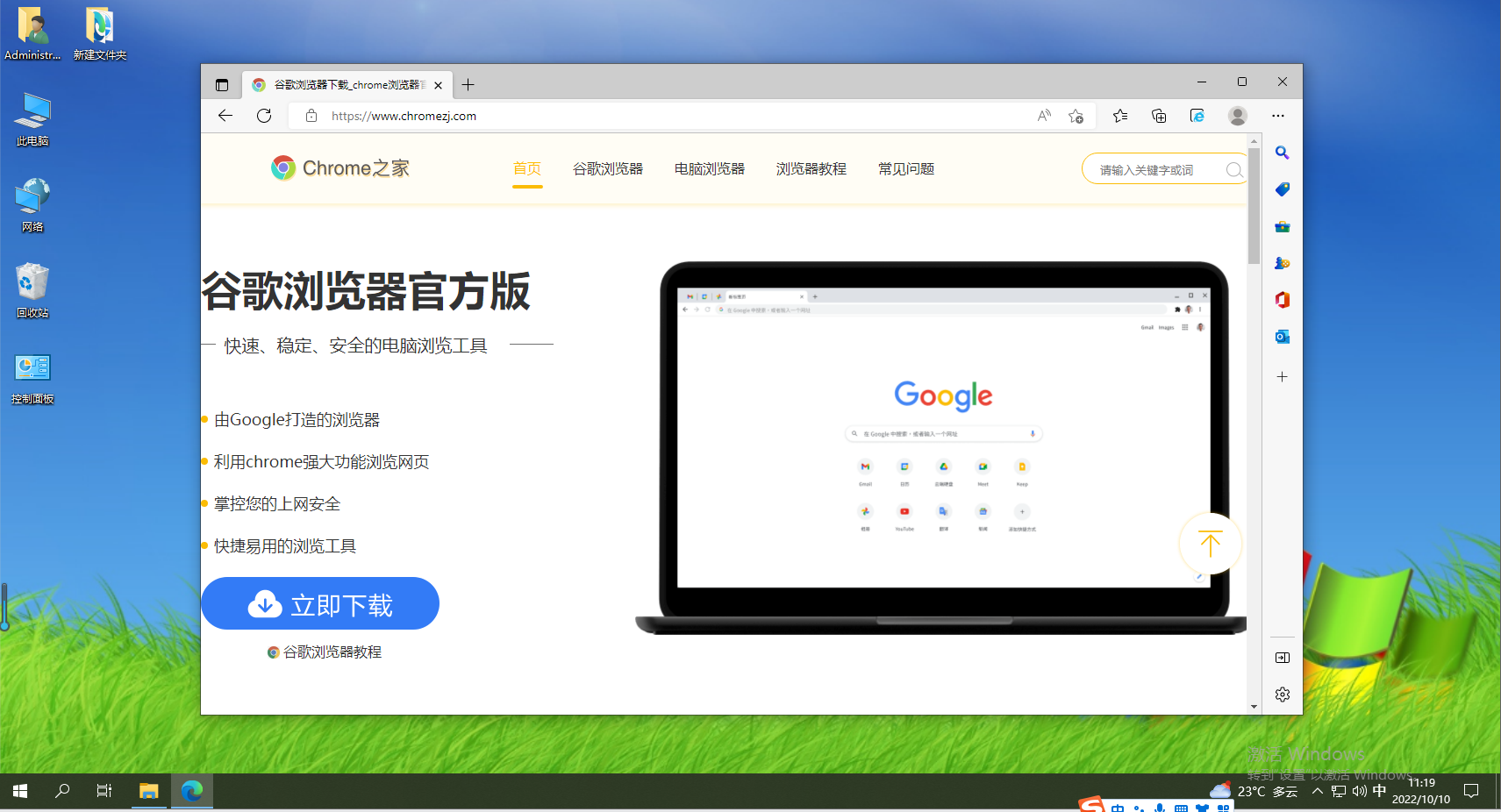
1、來到Microsoft Edge安全瀏覽器的右上角,滑鼠左鍵點選---【擴充】,如圖所示。 
2、來到擴充登入介面,點選---新增【擴充】,如圖所示。 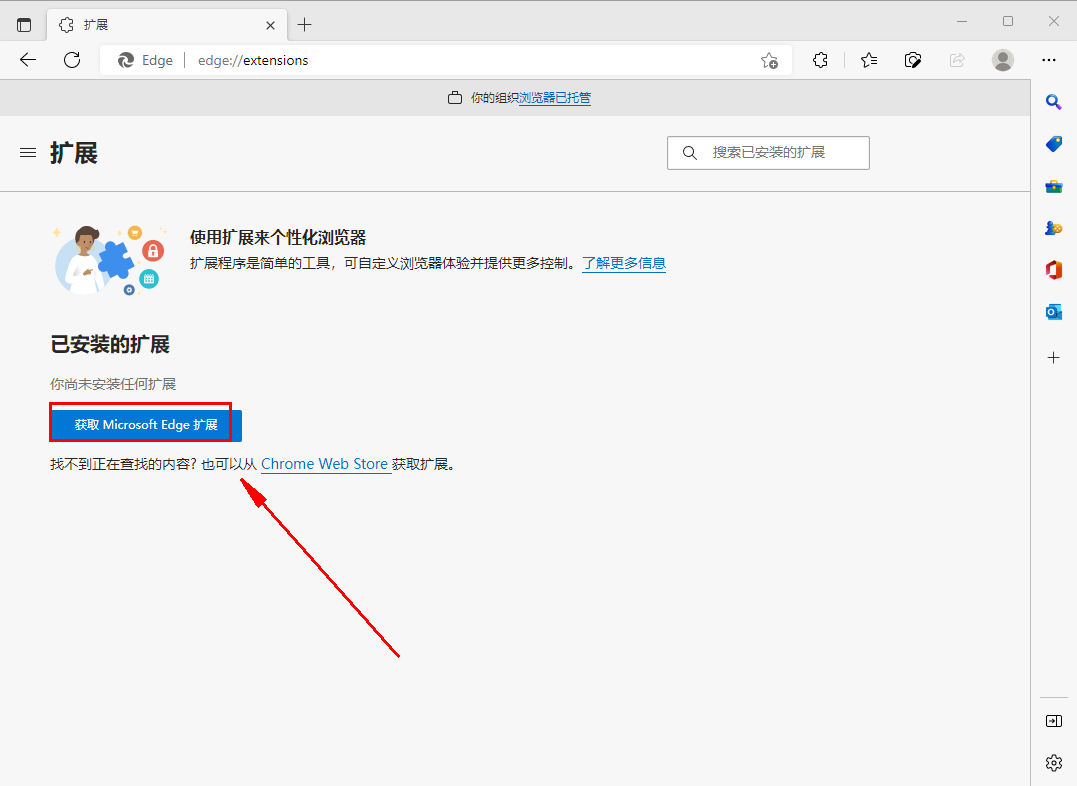
3、來到擴充的介面,輸入---【錄影】,如圖所示。 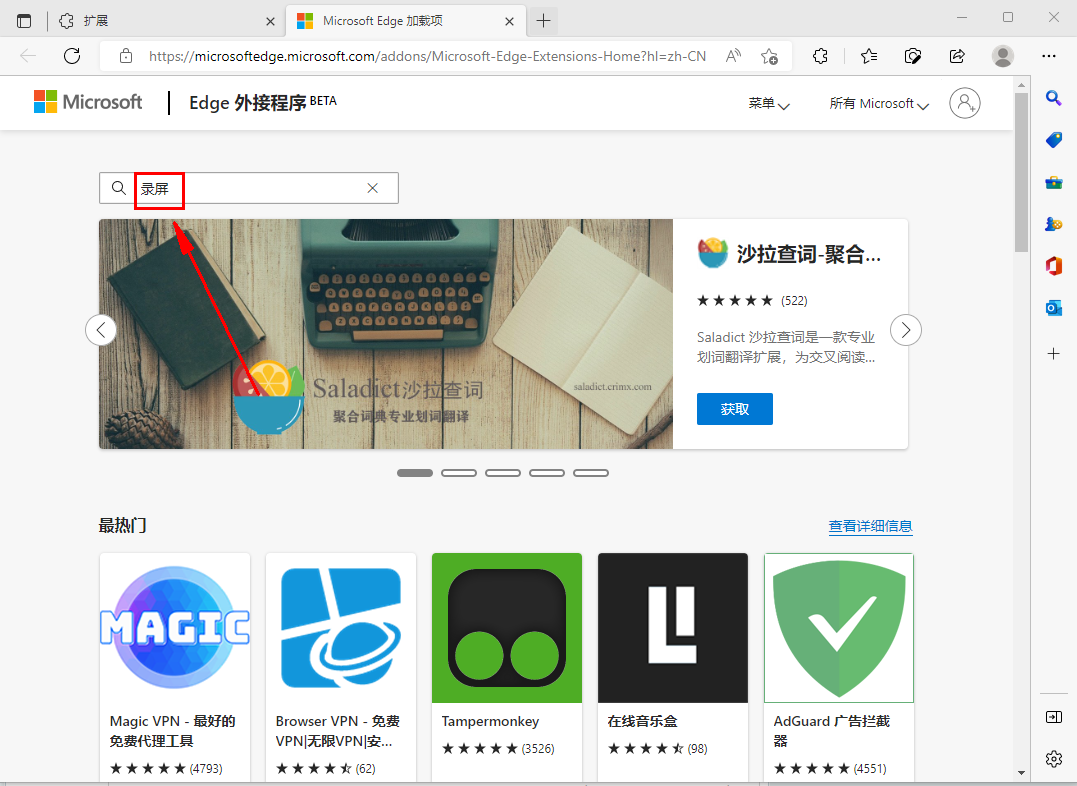
4、來到搜尋出來的頁面,點選---【第一個錄影軟體】---【取得】---【新增擴充】,完成之後介面右上角出現錄影功能,如圖所示。 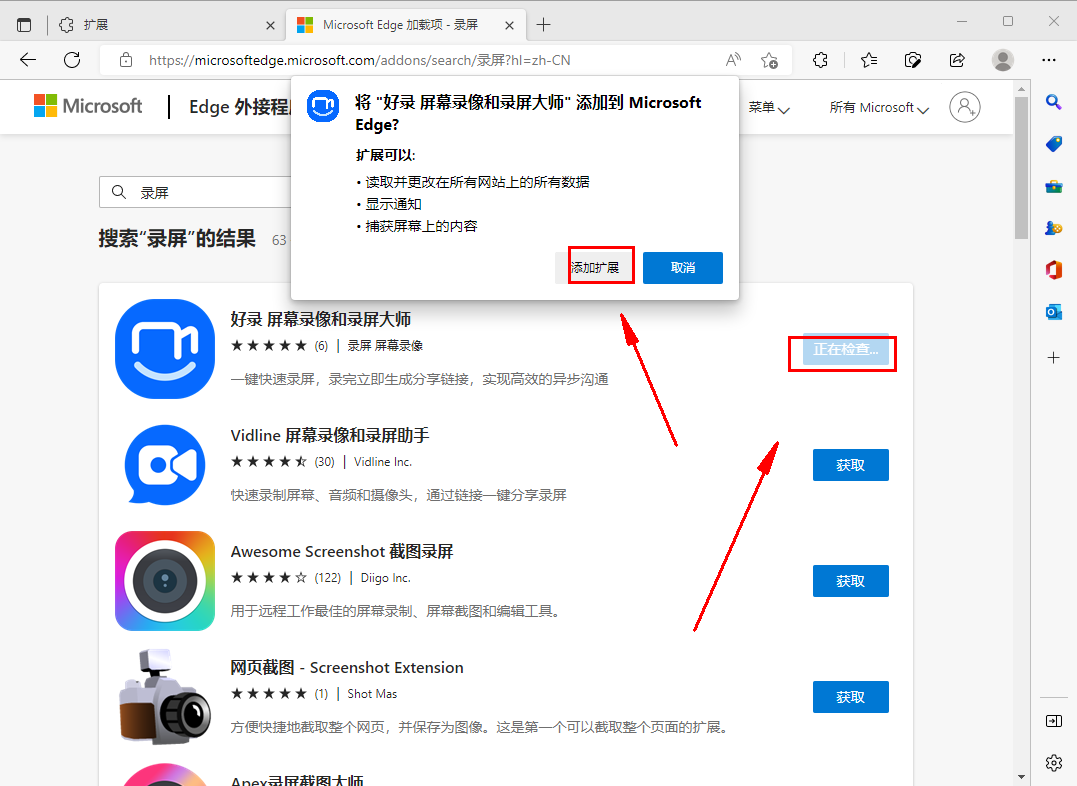
以上是如何在Edge瀏覽器上快速進行網頁錄製的詳細內容。更多資訊請關注PHP中文網其他相關文章!




